Tại Sao Cần Bật Chế Độ Ban Đêm Windows?
Mỏi mắt, khô rát, hay khó ngủ sau những giờ dài làm việc trên máy tính? Đó là những dấu hiệu cho thấy bạn cần bật chế độ ban đêm Windows bảo vệ mắt. Ánh sáng xanh từ màn hình không chỉ gây hại cho mắt mà còn ảnh hưởng đến giấc ngủ. Với thủ thuật máy tính đơn giản này, bạn sẽ giảm căng thẳng cho mắt và cải thiện sức khỏe. Đặc biệt, nếu bạn là sinh viên, người trẻ yêu công nghệ, hay thường xuyên sử dụng smartphone và PC, bài viết này dành riêng cho bạn! Hãy cùng khám phá cách bật chế độ ban đêm trên Windows qua hướng dẫn chi tiết dưới đây.
Truy Cập Cài Đặt Hiển Thị Trên Windows
Đầu tiên, bạn cần vào phần cài đặt hiển thị của Windows để bật chế độ ban đêm. Đây là bước cơ bản nhưng cực kỳ quan trọng để bắt đầu hành trình bảo vệ mắt của bạn.
Công Cụ Cần Thiết
- Máy tính chạy Windows 10 hoặc Windows 11.
- Quyền truy cập vào cài đặt hệ thống (không cần phần mềm bên thứ ba).
Thời Gian Thực Hiện
Sai Lầm Thường Gặp
- Nhầm lẫn giữa chế độ ban đêm và giảm độ sáng màn hình.
- Không kiểm tra phiên bản Windows có hỗ trợ chế độ ban đêm hay không.
Hướng dẫn chi tiết:
- Nhấn tổ hợp phím Windows + I để mở Cài đặt.
- Chọn Hệ thống (System) > Hiển thị (Display).
- Cuộn xuống và tìm mục Chế độ ban đêm (Night Light).
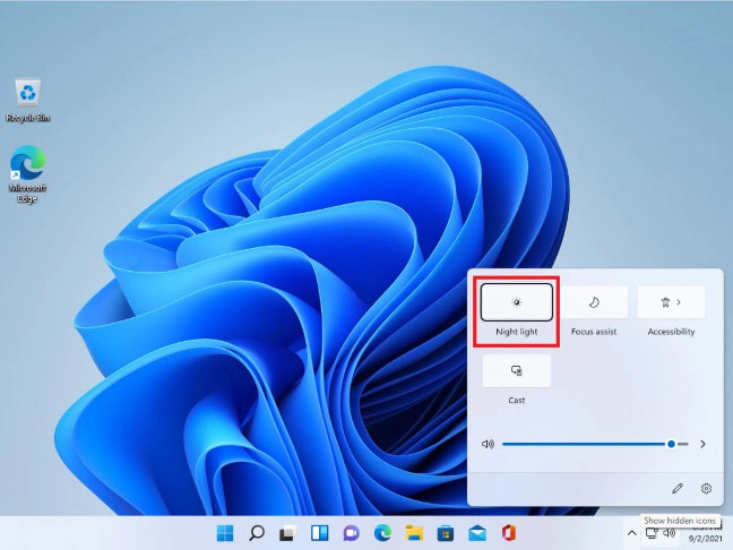
Giao diện cài đặt hiển thị trên Windows 11 với tùy chọn Night Light
Kích Hoạt Chế Độ Ban Đêm
Sau khi vào được cài đặt hiển thị, bạn sẽ thấy tùy chọn để bật chế độ ban đêm Windows bảo vệ mắt. Đây là bước giúp màn hình chuyển sang tông màu ấm, giảm ánh sáng xanh.
Công Cụ Cần Thiết
- Không cần thêm công cụ, chỉ cần cài đặt có sẵn trên Windows.
Thời Gian Thực Hiện
Sai Lầm Thường Gặp
- Bật chế độ ban đêm nhưng không điều chỉnh độ ấm màu, khiến màn hình quá vàng hoặc không hiệu quả.
- Quên kiểm tra xem chế độ đã được kích hoạt hay chưa.
Hướng dẫn chi tiết:
- Trong mục Chế độ ban đêm, chuyển nút gạt sang Bật (On).
- Nhấn vào Cài đặt chế độ ban đêm (Night Light settings) để tùy chỉnh thêm.
- Kiểm tra xem màn hình đã chuyển sang tông màu ấm hơn chưa.
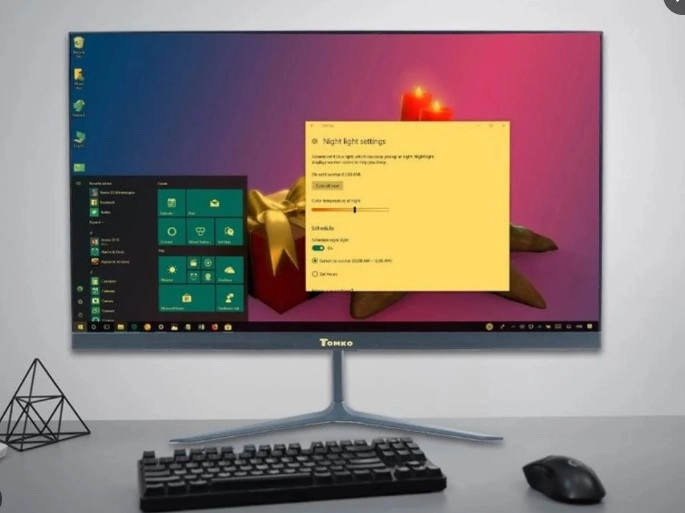
Màn hình Windows hiển thị chế độ ban đêm với tông màu vàng ấm áp, dễ chịu cho mắt
Tùy Chỉnh Độ Ấm Màu Cho Phù Hợp
Để tối ưu hóa trải nghiệm, bạn nên điều chỉnh độ ấm màu của chế độ ban đêm. Điều này giúp mắt bạn cảm thấy dễ chịu hơn mà không làm ảnh hưởng đến chất lượng hiển thị.
Công Cụ Cần Thiết
- Thanh trượt điều chỉnh nhiệt độ màu trong cài đặt Windows.
Thời Gian Thực Hiện
Sai Lầm Thường Gặp
- Chọn mức nhiệt độ màu quá cao, khiến màn hình ngả vàng quá mức.
- Không thử nghiệm nhiều mức độ để tìm ra cài đặt phù hợp nhất.
Hướng dẫn chi tiết:
- Trong Cài đặt chế độ ban đêm, sử dụng thanh trượt để điều chỉnh Nhiệt độ màu vào ban đêm (Color temperature at night).
- Mức trung bình (khoảng 50%) thường phù hợp với hầu hết người dùng.
- Test xem màu sắc có làm bạn thoải mái hay không bằng cách mở một tài liệu hoặc trang web.
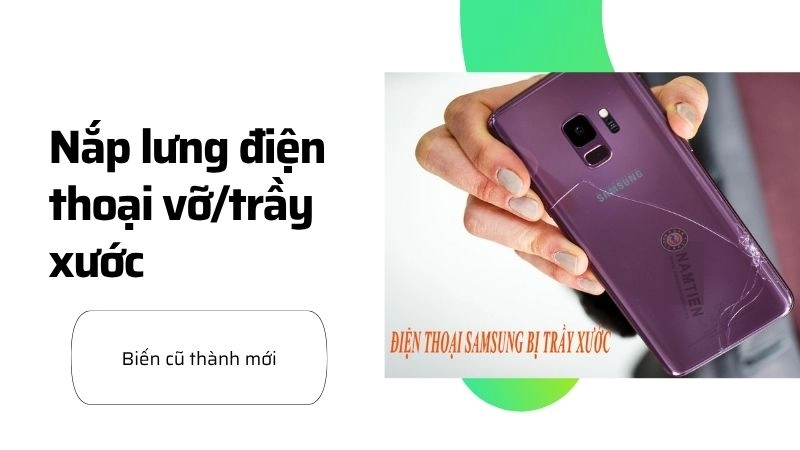
Thanh trượt điều chỉnh nhiệt độ màu chế độ ban đêm, hiển thị các mức độ từ mát đến ấm
Lên Lịch Tự Động Cho Chế Độ Ban Đêm
Để không phải bật/tắt thủ công mỗi ngày, bạn có thể thiết lập chế độ ban đêm tự động kích hoạt. Đây là một thủ thuật máy tính cực kỳ tiện lợi cho những ai bận rộn.
Công Cụ Cần Thiết
- Cài đặt lịch trong Windows.
Thời Gian Thực Hiện
Sai Lầm Thường Gặp
- Đặt thời gian bật/tắt không phù hợp với thói quen sử dụng máy tính.
- Bỏ qua tùy chọn vị trí để tự động điều chỉnh theo giờ hoàng hôn.
Hướng dẫn chi tiết:
- Trong Cài đặt chế độ ban đêm, bật tùy chọn Lên lịch chế độ ban đêm (Schedule Night Light).
- Chọn Từ hoàng hôn đến bình minh (Sunset to sunrise) hoặc đặt khung giờ tùy chỉnh (ví dụ: 18:00–06:00).
- Nếu chọn theo vị trí, đảm bảo bật Dịch vụ định vị (Location Services) trong Cài đặt quyền riêng tư (Privacy Settings).
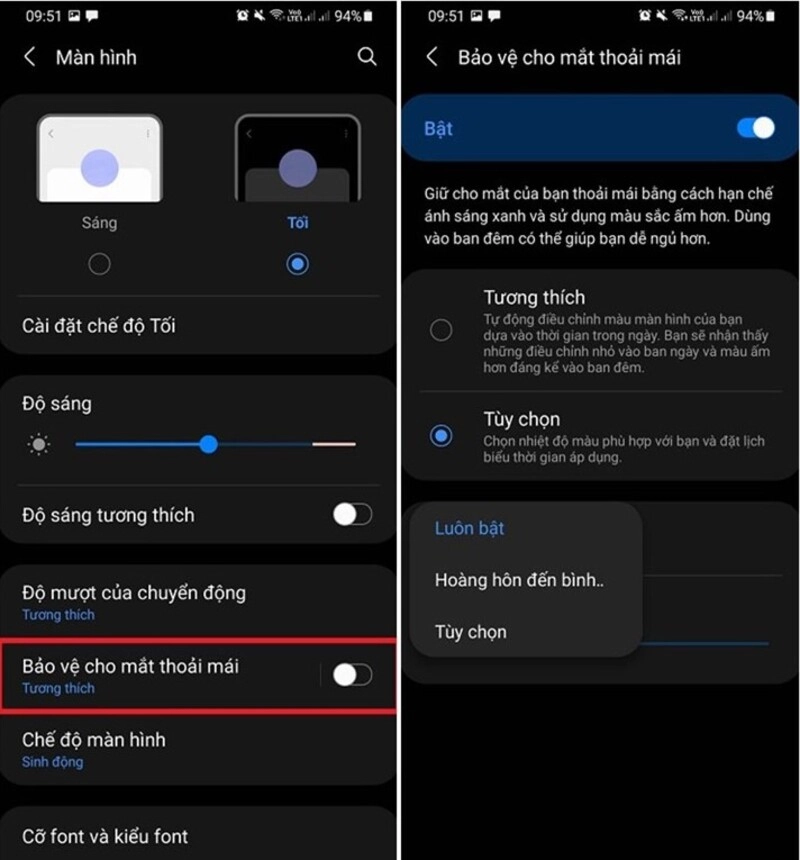
Cài đặt lịch tự động cho chế độ ban đêm, hiển thị tùy chọn giờ hoàng hôn và bình minh
Kiểm Tra và Tối Ưu Hóa Thêm
Sau khi bật và tùy chỉnh chế độ ban đêm, bạn nên kiểm tra xem mọi thứ có hoạt động như mong muốn không. Ngoài ra, có một số mẹo bổ xung để bảo vệ mắt tốt hơn.
Công Cụ Cần Thiết
- Ứng dụng kiểm tra ánh sáng màn hình (tùy chọn, ví dụ: f.lux để so sánh).
- Kính chống ánh sáng xanh (tùy chọn).
Thời Gian Thực Hiện
Sai Lầm Thường Gặp
- Chỉ dựa vào chế độ ban đêm mà không giảm độ sáng màn hình.
- Bỏ qua các mẹo bổ sung như nghỉ ngơi mắt định kỳ.
Hướng dẫn chi tiết:
- Mở một số ứng dụng (Word, trình duyệt) để kiểm tra màu sắc hiển thị.
- Kết hợp chế độ ban đêm với giảm độ sáng màn hình (trong Cài đặt hiển thị).
- Thực hiện quy tắc 20-20-20: cứ 20 phút nhìn xa 20 feet (6m) trong 20 giây.
- Cân nhắc sử dụng kính chống ánh sáng xanh nếu làm việc khuya thường xuyên.

Màn hình ở chế độ ban đêm, kết hợp với kính chống ánh sáng xanh trên bàn làm việc
Bảo Vệ Mắt, Tăng Hiệu Suất Làm Việc
Việc bật chế độ ban đêm Windows bảo vệ mắt không chỉ là một thủ thuật máy tính đơn giản mà còn là cách chăm sóc sức khỏe lâu dài. Chỉ với vài phút thiết lập, bạn đã có thể giảm căng thẳng cho mắt và cải thiện chất lượng giấc ngủ. Hãy thực hành ngay hôm nay, thử nghiệm các mức độ màu sắc và lịch tự động để tìm ra cách phù hợp nhất với bạn. Đừng để ánh sáng xanh cản trở sự thoải mái và hiệu suất làm việc của bạn! Bạn đã sẵn sàng để làm chủ chế độ ban đêm Windows chưa? Hãy chia sẻ trải nghiệm của bạn trong phần bình luận nhé!
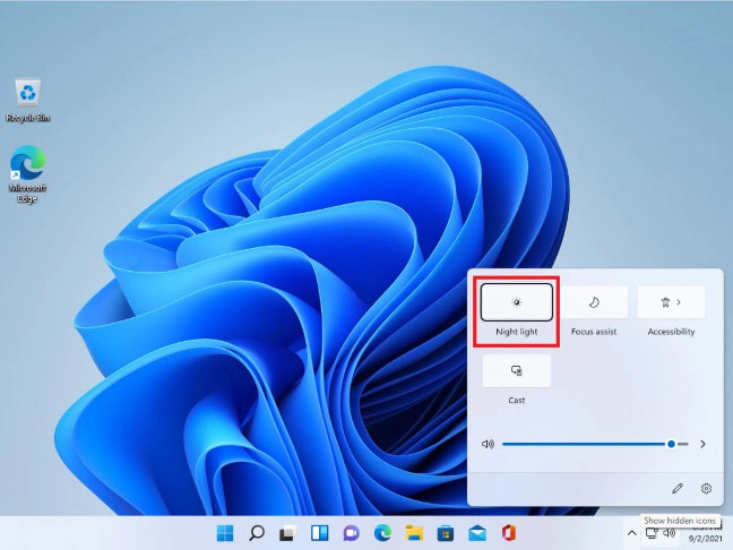
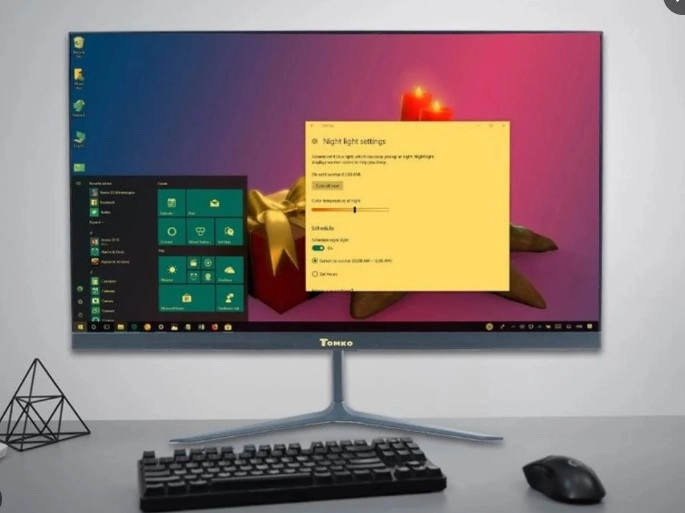
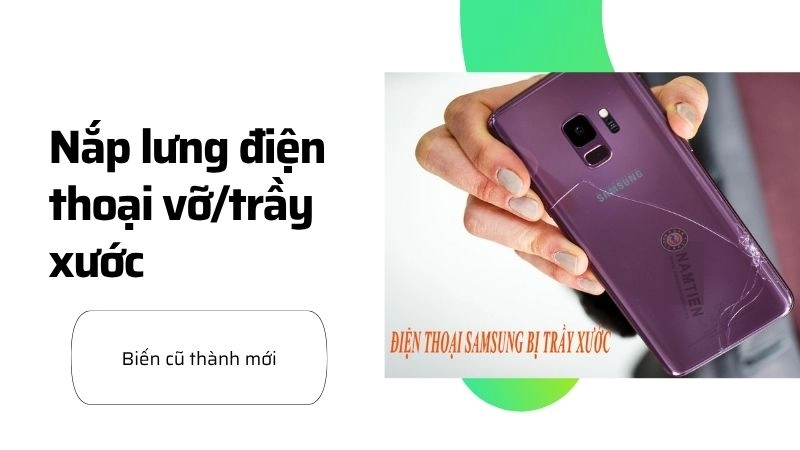
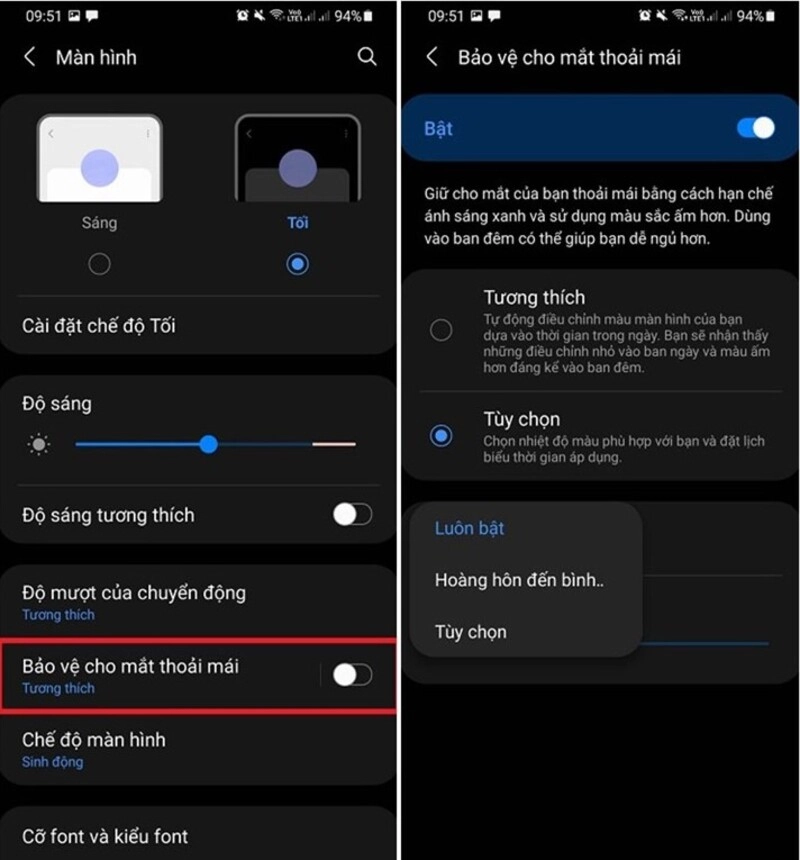





Bình Luận